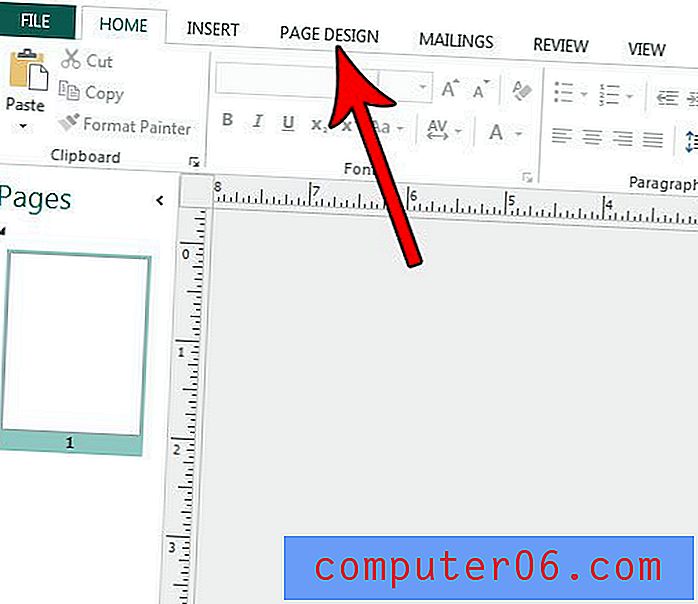Kako sortirati prema boji u Excelu 2013
Dodavanje boje ispunjavanja nizu informacija u programu Excel 2013 omogućava vam da vizualno identificirate određeni skup informacija. Ako uspostavite sustav kodiranja boja za način na koji odabirete ove boje za punjenje, to vam može omogućiti nekoliko prilično korisnih sortiranja.
Dakle, ako imate proračunsku tablicu koja sadrži retke sa bojama za popunjavanje, možete slijediti naš kratki tutorial u nastavku kako biste saznali kako sortirati po boji u Excelu 2013.
Grupirajte ćelije po boji u Excelu 2013
Ovaj će udžbenik pretpostaviti da imate proračunsku tablicu s redovima stanica koji imaju istu boju popunjavanja. Izvođenjem koraka u nastavku grupirat ćete sve redove istom bojom, omogućujući vam da zajedno pogledate svaku grupu redaka. Svi redovi bez boje za popunjavanje također će se grupirati.
1. korak: otvorite proračunsku tablicu u Excelu 2013.
Korak 2: Odaberite sve brojeve redaka koje želite sortirati na lijevoj strani zaslona.

Korak 3: Kliknite karticu Početna na vrhu prozora.
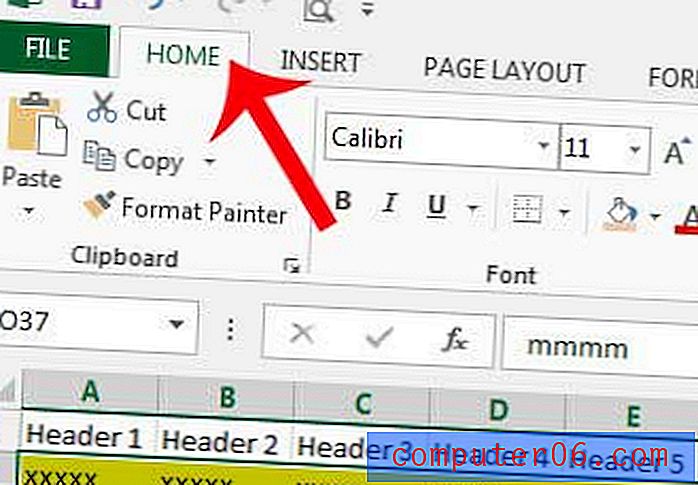
Korak 4: Kliknite gumb Sortiranje i filtriranje u odjeljku Uređivanje navigacijske vrpce, a zatim kliknite Prilagođeno sortiranje .
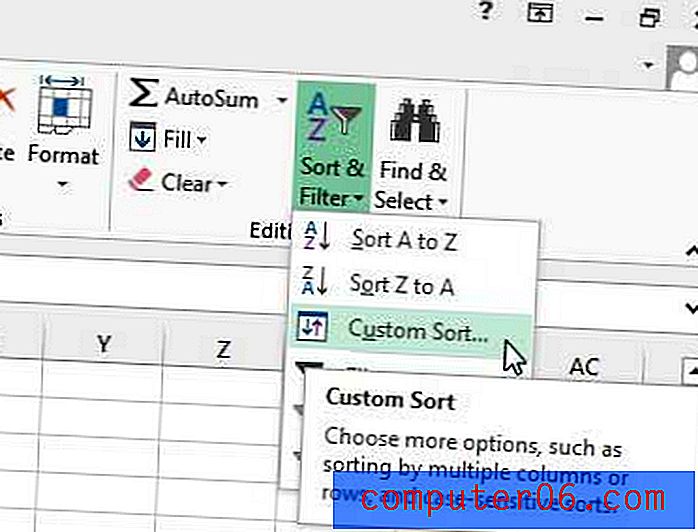
Korak 5: Kliknite padajući izbornik pored Sortiraj prema, a zatim odaberite stupac koji želite koristiti kao kriterij za razvrstavanje unutar sortiranih boja.
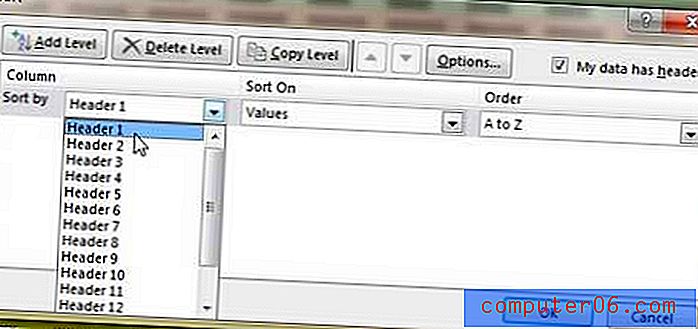
Korak 6: Kliknite padajući izbornik pod stavkom Sortiraj u, a zatim Boja ćelija .
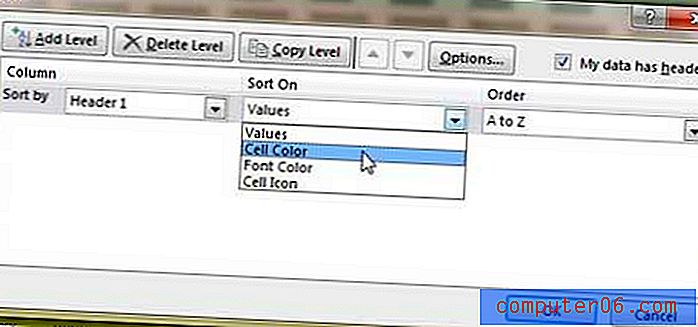
7. korak: Kliknite padajući izbornik pod stavkom Red, a zatim odaberite boju koja će biti prikazana na vrhu.
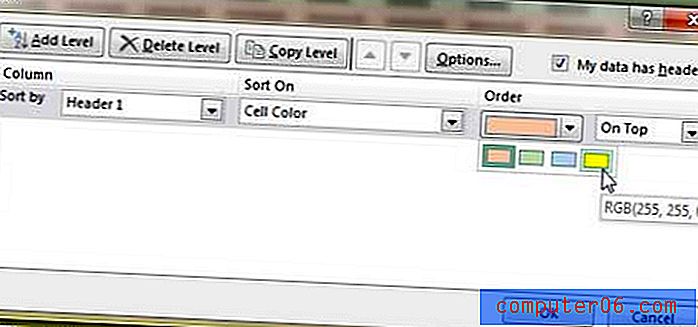
Korak 8: Kliknite gumb Dodaj razinu na vrhu prozora.

9. korak: Ponovite korake 5-8 za ostale boje na vašoj proračunskoj tablici.
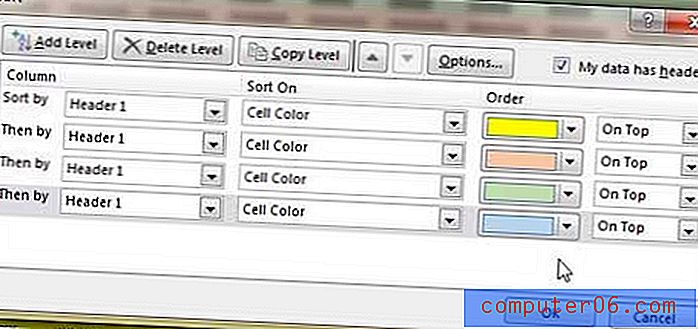
Korak 10: Kliknite gumb U redu na dnu prozora kad završite sortiranje.
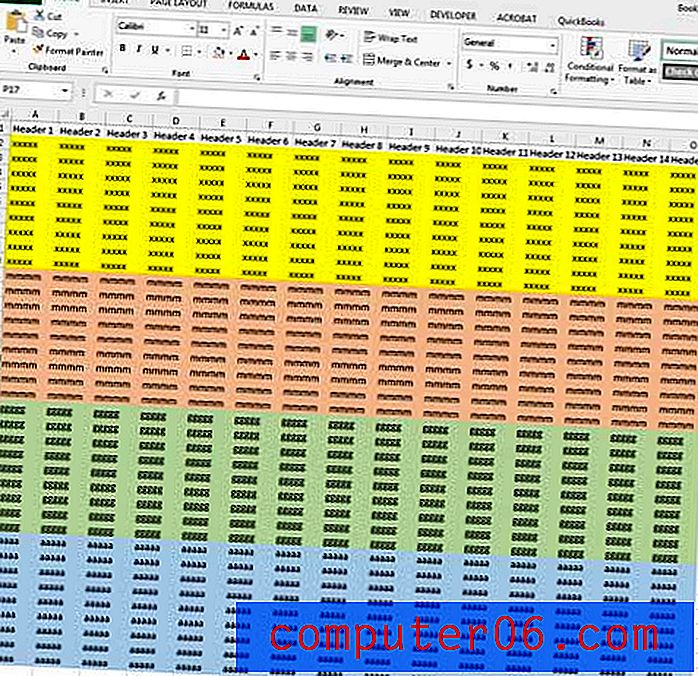
Ima li previše podataka u jednom od vaših redaka i želite sve to moći vidjeti? Saznajte kako proširiti red u programu Excel 2013 i povećati veličinu retka.